Slik samarbeider du enkelt på Google Disk med online annotasjon
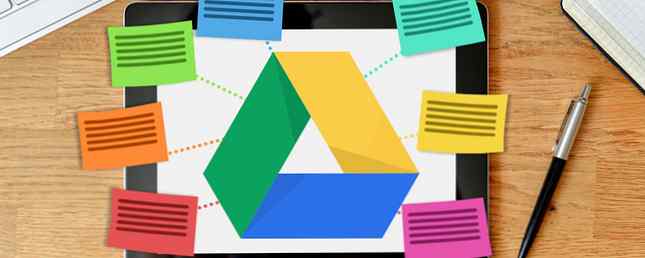
Google Disk blir raskt et av de mest populære verktøyene for de som er interessert i å samarbeide på dokumenter, presentasjoner, PDF-filer og regneark.
Google Disks innfødte verktøy (inkludert kommentarer, en chat-funksjon og forskjellige nivåer av redigeringskrefter) er et stort sett med funksjoner, men det finnes spesialiserte annotasjonswebapper. 2 måter å annotere PDF-filene dine online. 2 måter å annotere PDF-filer på nettet. Les Mer tilgjengelig som integreres med Google Disk og gjør kommunikasjon med andre om dokumentet, PDF- eller bildefilen enklere og mer effektiv.
Hva er kommentarpunktet?

Annoteringer tillater de som er involvert i å lage et dokument for å legge til individuelle målrettede kommentarer til eksisterende materiale gjennom tekst, tegninger og utheving uten å endre det opprinnelige materialet selv.
I dagens samarbeidsmiljø har annoteringer raskt blitt en felles del av de fleste webapps. Det er mye lettere å lage kommentarer på nettet enn å dele filer frem og tilbake hver gang en ny kommentar blir gjort, og arbeid samtidig som andre bidragsytere kan forenkle samarbeidsprosessen stort sett..
Notater kan brukes i nesten alle sammenhenger, inkludert:
- Gruppeprosjekter: Mens Google har introdusert et bredt spekter av funksjoner for studenter 7 Nye funksjoner for Google Disk Hver elev må vite 7 nye Google Disk-funksjoner Hver student må vite skolen er i økt, og Google er klar til å gjøre det enklere for studenter med Google Disk. Nye funksjoner er introdusert og gamle raffinerte. Vi har detaljer. Les mer, arbeider i grupper kan fortsatt være en frustrerende prosess. Merknader kan gå langt i retning av å fjerne disse frustrasjonene. I stedet for å få alle til å redigere et dokument samtidig, legger du til kommentarer og spørsmål kan bidra til å avklare bekymringsområder uten å endre innholdet noen få minutter.
- Leseforståelse: Din engelsklærer i videregående skole var ikke gal da hun sa å lage notater på notater mens du leser tildelte romaner! Å lage notater mens du leser noe dokument (enten et fagbrev, avisartikkel eller arbeidsdokument) kan bidra til å forbedre forståelsen av hva du leser og gi deg mer informasjon å trekke fra når du må gi svar.
- undervisning: Det er mye lettere å lære av gjennomtenkte kommentarer etterlatt av lærere enn det er å prøve å forstå kryptiske rettelser eller en enkelt karakter. Notater er en fin måte å hjelpe elevene til å utvide på poeng, omorganisere sin essaystruktur, eller kommunisere når ideer ser ut til å være uklare.
- Dokumentanmeldelser: Med notater kan du gå mye mer grundig med tilbakemelding og deretter generiske kommentarer, og merknader er mye mindre frustrerende enn å ha flere brukere redigere dokumentet direkte uten å formidle deres intensjoner.
- Bildebehandling: Det kan være vanskelig å samarbeide redigere bilder på nettet 10 Online samarbeidsverktøy Perfekt for visuelle jobber 10 Online samarbeidsverktøy Perfekt for visuelle jobber Visuelt samarbeid er for alle. Nettbaserte samarbeidsverktøy er ikke lenger reservert for programmerere og designere. Vi presenterer ti elektroniske verktøy og viser deg hvordan du bruker dem til hverdagslige aktiviteter. Les mer, men merknader (spesielt ved hjelp av tegneverktøy 8 Kreative bruksområder av Google Tegninger Du bør ikke ignorere 8 kreative bruksområder av Google Tegninger Du bør ikke ignorere Google Tegninger blir noen ganger tapt bak sine velkjente søsken. Men hvis Docs, Sheets , og Slides tar tak i all oppmerksomhet, har bildeditoren på Google Disk også sin kreative side. Les mer) Gi en flott måte å gi direkte tilbakemelding rettet mot bestemte områder av et bilde i stedet for å bruke vage beskrivelser for å kommunisere poenget ditt.
- Arrangementsplanlegging: Planlegger et bryllup, gjenforening eller en annen fest med en gruppe mennesker på nettet? Notater kan være en ideell metode for å dele ideer om temaer og farger, gi meninger om invitasjoner og samarbeide om dekorasjonskonsepter.
Hva er fordelene med annotasjoner?

Det er et nesten uendelig antall grunner til at noen kan velge å bruke merknader, men disse er noen av de vanligste motiverende faktorene:
- Sikkerhet for informasjon: Hvis du vil dele et dokument og ha innspill fra andre, men ikke vil at de skal endre noe av det eksisterende materialet, er merknadene langt bedre enn andre metoder for å dele dokumenter. Annoteringer tillater innspilling uten å gi mulighet for seere til å endre materialet ditt.
- Samarbeid: Ingenting forenkler samarbeid som PDF-filer. Det er enkelt å gjøre noen raske endringer i en delt Google Dok, men det er mye mer verdifullt for teamet ditt å forklare hvorfor du ønsker å gjøre disse endringene og be om andres innsikt!
- Engasjerende presentasjon: I noen tilfeller kan merknader faktisk være en del av den endelige presentasjonen av informasjon. Tenk på fordelene som kan komme fra et vitenskapelig dokument om Beethoven som har merknader som inneholder lydklipp, eller flere perspektiver på et oljemaleri på en PDF om moderne kunst.
- forståelse: I en situasjon der du gir kommentarer, gjør det det mye lettere å forstå dem når de er plassert i sammenheng med kildematerialet. Annoteringer tillater kommentarer å bli integrert direkte i konteksten til det opprinnelige dokumentet, og hjelper personen som ba om dine kommentarer for å forstå synspunktet ditt.
- Dybde av læring: Bevis viser at annotering av dokumenter kan hjelpe deg med å huske minnet. Kraftige fordelene med webannonseringer for forskning og tilbakekalling Kraftige fordelene med webannonseringer for forskning og tilbakekalling Skriving på sidene av bøker har lenge vært ansett som en av de beste måtene å engasjere seg i teksten - og nye apper gjør det mulig å gjøre det samme med nettet. Les mer i forskningssituasjoner. Ved å annotere artikler til eget formål øker mengden du samarbeider med dokumentet, noe som igjen hjelper hjernen til å kode mer av det du har lest og beholde det for senere tilbakekalling.
Hva er de beste annotasjonsverktøyene for Google Disk?
1. MetaPDF

MetaPDF er et godt alternativ for folk som leter etter et grunnleggende annotasjonsalternativ for PDF-filer. Alt du trenger for å få tilgang til denne webapps er en Google Drive-konto, og du kan umiddelbart begynne å markere og kommentere PDF-filer mens du deler tankene dine med noen andre i teamet ditt.
2. Kami
Kami tar annoteringer ett skritt videre ved å tilby annoteringsalternativer på mange vanlige filtyper (inkludert .doc, .ppt., .Jpg og mer) og gir mulighet for et bredt utvalg av redigeringsalternativer - som frihåndstegning, sanntids samarbeid, av -linje tilgang, og utheve, understreke og gjennomstrekning alternativer.
Kami tilbys på tre forskjellige prispoeng. De “grunn~~POS=TRUNC” alternativet ($ 2 / måned) tilbyr en autosave-funksjon og fjerner annonsene som er til stede i den gratis versjonen av web-appen. De “Arbeid” Alternativ ($ 5 / måned) gir også brukerne muligheten til å konvertere filer til PDF-filer, dele PDF-filer, ha ubegrensede samarbeidspartnere, bruk e-signaturer, legge til stemmeanbefalinger og sett inn figurer.
3. Lumin

Lumin er tilgjengelig som et verktøy som kan brukes med Google Disk, Dropbox eller OneDrive, og kan også lastes ned som en Chrome-utvidelse for raskt å endre Gmail-vedlegg. Funksjonene som tilbys av Lumin inkluderer grunnleggende annoteringsverktøy, samt berøringsskjermstøtte for å legge til tegninger på nettbrettet eller telefonen.
Lumin fungerer på tvers av enheter, og støtter flere brukere med sanntidssynkronisering. Du kan kontrollere hvor mye redigeringstilgang hver bruker har, og lar deg opprette, lagre og redigere PDF-skjemaer. E-signaturverktøy for Lumin kommer snart.
4. Merket
Marqueed er en bilde-spesifikk annoteringstjeneste som lar lagene markere og diskutere bilder på samme tid. Det lar brukerne finne ut nøyaktig områder av et bilde som krever arbeid, holder oversikt over kommentarer over tid, og fungerer enkelt med Dropbox, Google Disk og e-post. Etiketter og beskrivelsesverktøy lar deg holde orden på dine revisjoner og administrere flere bilder samtidig.
Varsler kan konfigureres for bestemt aktivitet på en fil, et øyeblikksbildefunksjon lar deg kommentere på en hel nettside samtidig, og folk kan inviteres på som gjester som har begrenset tilgang til redigeringsverktøy.
5. Dochub
Dochub er en no-frills tilnærming til PDF redigering, dokument signering og skjema fylling. Du kan åpne PDF-filer direkte fra Gmail, Google Disk og Dropbox og annotere dem ved hjelp av tekst og tegning.
Dochub har 256-biters SSL-kryptering, OAuth 2.0-godkjenning og kryptert lagringsplass som er perfekt for lag som regelmessig jobber med sensitive dokumenter.
6. Easy Annotate (iPad)
Hvis du foretrekker å bruke iPad til gjennomgang av PDF-filer, kan programmet Easy Annotate være et av de bedre valgene for deg.
Denne appen lar deg vise to PDF-filer samtidig (perfekt for tosidige spreads, bilde sammenligninger eller forskjellige utkast) og annotere dem ved å markere, underliggende, tekst eller tegning. Lyder, signaturer og bilder kan også legges til filene, og annoterte filer kan eksporteres til Dropbox, Google Disk eller e-post.
Det bør bemerkes at den gratis versjonen av denne appen inneholder annonser som du må oppgradere til den betalte versjonen ($ 6,99) for å fjerne, og at appen ikke har de samme samarbeidsverktøyene som alternativene ovenfor.
7. ChalkUp
Selv om denne web-appen er spesifikt målrettet for lærere, er det et godt verktøy for de som ofte finner seg selv å markere dokumenter (enten du jobber i grunnskoler, videregående skoler, lærer tilfeldig eller karakterpapir på post-videregående nivå).
ChalkUp tilbyr tonnevis av merkingsalternativer som utnytter annotasjon for å gi studentene detaljert tilbakemelding gjennom tekst og tegning. Studentene kan se denne tilbakemeldingen umiddelbart, og gir større muligheter for kommunikasjon og læring.
ChalkUp integreres sømløst med Google Apps for Education, noe som gjør det til et ideelt merkingsverktøy for lærere som allerede bruker Googles undervisningsverktøy i klasserommet.
Hvordan bruker du notater?
Google Disk har blitt et go-to alternativ for lesing, lagring og redigering av pdf-filer online 10 tips for å gjøre mer med PDF-filer på Google Drive 10 tips for å gjøre mer med PDF-filer på Google Disk Fra å administrere filene dine for å samarbeide på Dokumenter, Drive er en fullstendig fungerende kontor suite. Det mange mennesker ikke skjønner er evnen til å gjøre langt mer enn bare å se PDF-filer. Les mer - disse annotasjonsverktøyene er ikke ment å erstatte den eksisterende funksjonaliteten, men heller å komplettere verktøyene sine med flere alternativer og en prosess som er mer målrettet for lagets behov.
Hva har du en tendens til å bruke kommentarer til? Hvis det finnes noen annotasjonsverktøy som jeg savnet på denne listen som du har funnet nyttig, vil jeg gjerne høre om dem i kommentarene!
Image Credit: EverythingPossible via Shutterstock.com, AliaImages via Shutterstock.com
Les mer om: Samarbeidsverktøy, Google Disk, PDF.



